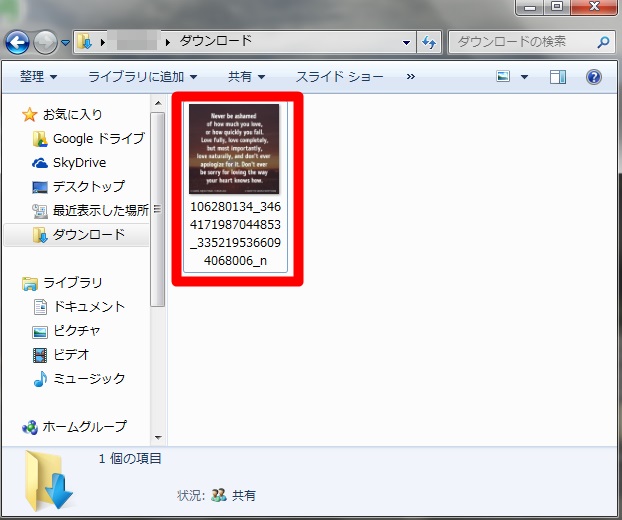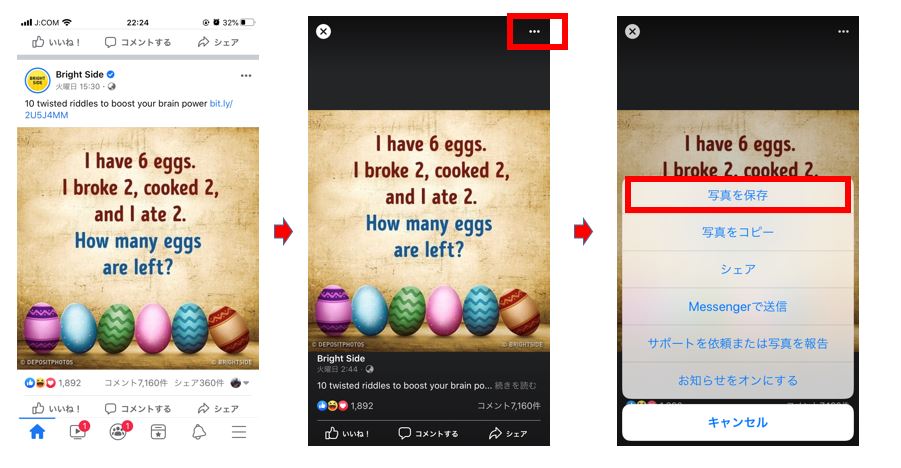
通知なし!Facebookの画像・動画を保存する方法!高画質設定も
Facebookには、友達からお気に入りの企業やブランドまで、いろいろなアカウントが写真や動画を投稿していて、一度見始めるとついつい時間が経っていますよね。
そんな中、気に入った写真や動画を自分のスマートフォンやPCに保存してみたくなる人も多いのではないでしょうか。
今回はFacebookで投稿された画像や動画を保存する方法を徹底解説していきます。
また、高画質の画像の保存方法や一括でダウンロードできちゃう時短テクニックもご紹介していくので、是非試してみてくださいね!
Contents[OPEN]
- 1Facebook画像は保存できるの?
- 2Facebookで画像を保存する方法【iPhone・Android・PC】
- 3Facebook画像を高画質で保存するには?
- 4Facebookで画像が保存できないときは?
- 5Facebookの画像を一括でダウンロード保存する方法
- 5.1Google Chrome拡張機能「DownAlbum」を使う
- 5.2DownAlbumの使い方(準備編)
- 5.3DownAlbumの使い方(本編)
- 5.4自分のアルバムはFacebook機能で一括ダウンロード
- 6Facebookで画像保存すると相手に通知はいく?
- 7Facebookで動画を保存する方法も紹介
- 7.1動画は静止画のようにFacebook上で直接保存できない?!
- 7.2【iPhone】Clipbox+
- 7.3【Android】Facebook用ビデオダウンローダー
- 7.4【PC】Chrome拡張機能
- 8Facebookのメッセンジャーで受信した画像/動画を保存する
- 9気軽に写真や動画を手持ちのデバイスに保存して楽しもう
Facebook画像は保存できるの?
Facebookを見ていて、「友達が投稿していた写真とっても素敵!!」「友達にタグ付けされた集合写真、自分の手元にも残したい!!」なんて思ったことはありませんか?
実はFacebookでは、他人が投稿した写真を保存することが可能なんです。Facebookの画像を保存する方法やコツをそれぞれ紹介しますね。
Facebookで画像を保存する方法【iPhone・Android・PC】
ではまずFacebookで画像を保存する方法をデバイス別に見ていきましょう。
iPhoneで画像を保存する手順
iPhoneで画像を保存する方法はとっても簡単です。
- 保存したい投稿の画像の部分をタップ(左図)
- 黒背景上に画像が表示される(中央図)
- 画像を長押し、または右上の赤枠で囲われた部分をタップ
- 表示されたオプションメニューの中から、「写真を保存」を選択(右図)
この方法で保存すれば、画像はiPhone純正の写真アプリに保存されているので確認してみてくださいね。

Androidで画像保存する手順
次にAndroid端末を使って画像を保存する方法を解説していきます。
- 保存したい投稿の画像の詳細を開く
- サブメニューが表示される
- 「写真を保存」を選ぶ
Androidで保存した画像を見たいときは、「内部ストレージ > DCIM > Facebook」で見られますよ。
PCで画像保存する手順
PCでお気に入りの画像を保存する方法を紹介します。
- 保存したい画像のある投稿を選択
- 画像をクリック
- 黒背景状に画像が表示される
- 下の方の「オプション」をクリックして、メニューバーを表示させる
- メニュバー内の「ダウンロード」をクリック
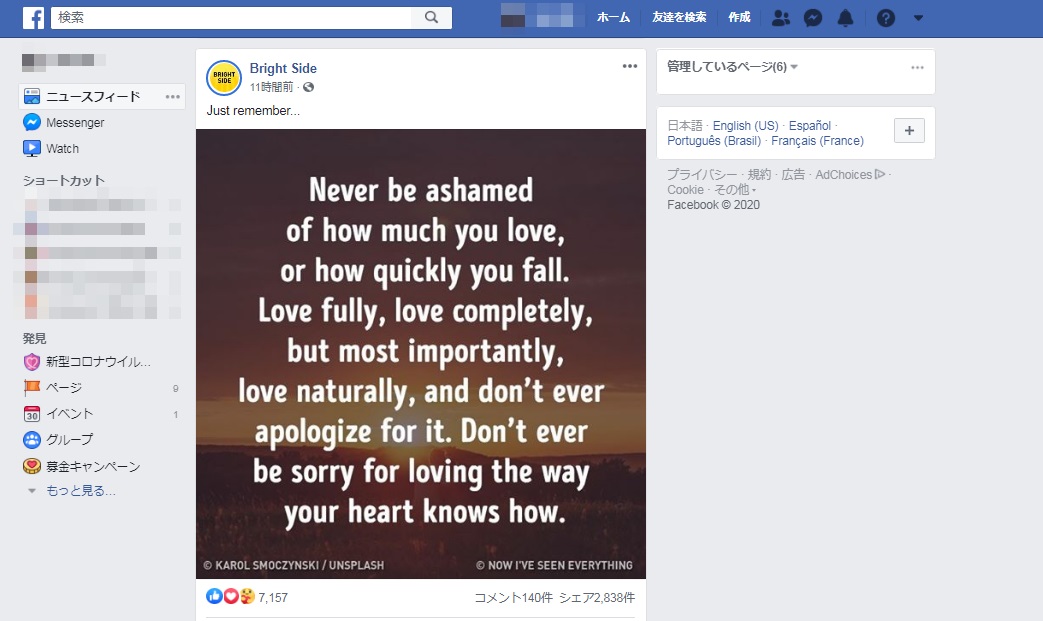
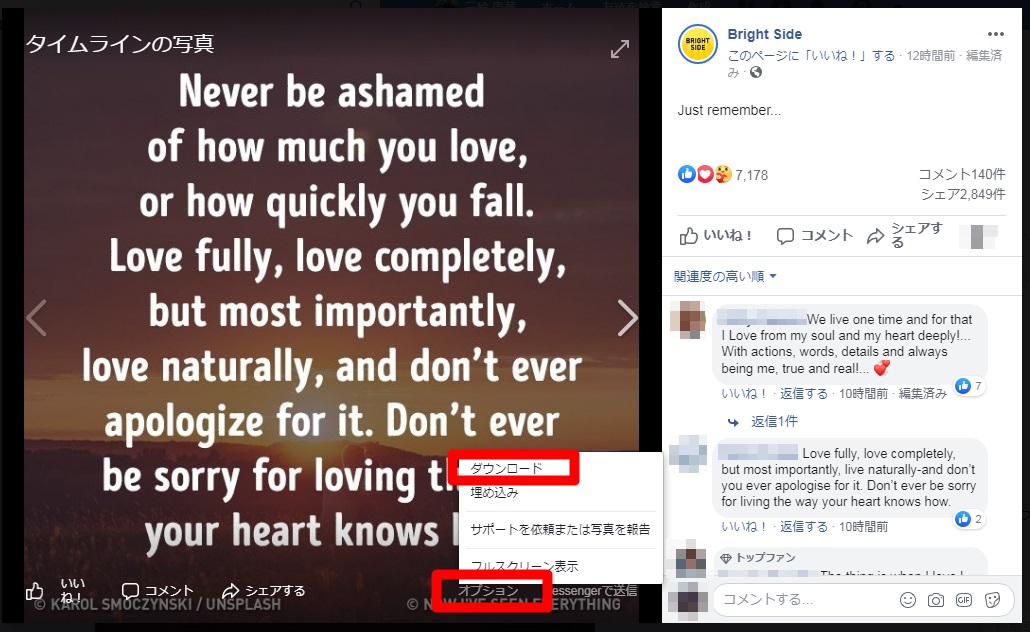
これで保存できます。
保存された画像はPCの「ダウンロード」から見られるので、確認してみてくださいね。